Ketika mendownload sebuah aplikasi di android kesayangan kita, kadang kala size aplikasi yang tertera tidak sesuai dengan kenyataan. Misalnya ketika mendownload BBM for Android yang size downloadnya 10 MB yang kemudian ketika di instal malah menjadi 22 MB. Hal tersebut bisa terjadi pada semua aplikasi karena aplikasi yg kita instal belum ada datanya, sedangkan setelah diinstal barulah muncul data tersebut yang kemudian menambah size aplikasi itu sendiri.
Tidak semua Android memiliki memori internal yang besar. Khususnya untuk Android low-end yang hanya memiliki memori internal paling tidak 1 GB. Tentu tidak cukup kalau kita banyak menginstal aplikasi, karena setiap aplikasi android menghasilkan data dan chace yang ikut tersimpan.
Jika memori internal sudah full, kita tidak akan bisa menerima sms masuk. Dan juga android kita biasanya lemot bukan main *pengalaman.
Lalu bagaimana mengatasinya? Berikut ini ada beberapa cara sesuai dengan pengalaman saya.
Alat yang dibutuhkan :
1. Micro SD berkapasitas besar (saya sarankan minimal 4-8GB) dan gunakan CARD READER (JANGAN KABEL DATA)
2. MiniTool Partition Wizard, download disini atau disini (untuk partisi/membagi 2 kapasitas Micro SD)
3. Link2SD (jika partisi sudah berhasil, berguna untuk memindahkan app ke Micro SD)
4. Android yang sudah di ROOT.
Cara Partisi :
1. Masukkan Micro SD ke PC dengan Card Reader (NOTE : Backup semua data Micro SD anda karena setelah dipartisi Micro SD akan terformat)
2. Instal MiniTool Partition Wizard di PC/Laptop. (Jika sudah terinstal, langsung lanjut ke cara 3)
3. Buka MiniTool Partition Wizard dan sekarang anda pilih drive
Micro SD (Disk 2), kemudian klik kanan pilih delete agar jadi unallocated.
4. Klik kanan pada disk unallocated itu, kemudian klik Create.
5. Disini kita akan mulai mempartisi Micro SD itu. Partisi yang pertama ini berguna untuk menyimpan file music, video, foto, dll. Ikuti cara berikut :
Create As : Primary
File System : Fat32
Disarankan :
Micro SD 4 GB = 2,5 GB
Micro SD 8 GB = 5 GB
Sesuaikan dengan kebutuhan anda, ini hanya sebagai contoh.
- Setelah itu klik OK.
6. Sekarang membuat partisi kedua untuk menyimpan aplikasi Android. Klik kanan pada disk lalu klik Create (jika ada pesan peringatan, klik OK)
Create As : Primary
File System : Ext2
Cluster Size : 4kb
Disarankan :
Micro SD 4GB = 1 GB
Micro SD 8GB = 2,3 GB
Ini hanya sebagai contoh, silahkan anda sesuaikan dengan kebutuhan.
- Klik OK
7. Sekarang membuat partisi yang terakhir yaitu untuk membantu meningkatkan kinerja RAM. Klik kanan pada disk, lalu klik Create.
Create As : Primary
File System : Linux Swap
Disarankan :
Micro SD 4GB = Sisanya
Micro SD 8GB = Sisanya
- Klik OK.
8. Jika semua sudah beres, sekarang klik APPLY yang berada di pojok kiri atas. (disarankan mematikan antivirus dan menutup semua aplikasi kecuali MiniTool ini ya)
9. Partisi selesai. Masukkan kembali Micro SD ke Android dan siap digunakan.
Cara Memindahkan Aplikasi Dengan Link2SD :
1. Download Link2SD di PlayStore (Android harus sudah di ROOT)
2. Buka aplikasi Link2SD dan disini anda akan diminta memilih file system yang sesuai dengan yang anda buat di partisi tadi. Pilih Ext2. Setelah itu Restart hape anda.
3. Masuk kembali ke Link2SD dan silahkan pindahkan aplikasi yang anda inginkan dengan cara klik Move To SD Card
4. Jangan pernah memindahkan aplikasi yang bertuliskan Odex dan Updated karena itu adalah file system android. (bisa error androidnya nanti) Dan jangan juga memindahkan aplikasi widget (contoh: widget baterai dan launcher)
5. Selesai. Sekarang memori internal anda sudah lengang.
----------------------------------------------------------------------------------------------
NOTE : IKUTI SEMUA CARA DIATAS DENGAN BENAR, KETINGGALAN 1 CARA SAJA PASTI AKAN GAGAL





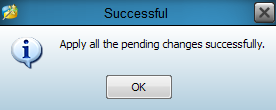




Tidak ada komentar:
Posting Komentar